Cum să reveniți la UI-ul clasic Spotify Desktop [Ghid]
Miscelaneu / / August 04, 2021
Spotify a oferit o nouă actualizare UI pentru aplicația sa desktop. Cu toate acestea, utilizatorii și pasionații de muzică consideră că noua interfață este mai puțin interactivă. Deci, ca soluție la această problemă, vă voi spune cum să reveniți la interfața clasică de interfață pentru desktop Spotify.
Am explicat cum să trec la vechea interfață UI a aplicației populare de streaming de muzică pe toate sistemele de operare majore, cum ar fi Windows, MacOS și Linux. Odată cu noua actualizare, bara de căutare de pe pagina de pornire s-a deplasat la panoul din stânga.
Anterior cu UI clasic pentru desktop vechi al Spotify, puteți accesa cu ușurință caseta de căutare nativă și puteți tasta instantaneu interogarea dvs. de muzică. Acest lucru nu este posibil cu noua interfață pentru majoritatea utilizatorilor. Deci, urmând acest ghid, puteți remedia toate inconvenientele și vă puteți bucura de interfața anterioară.
Conținutul paginii
-
Reveniți la interfața de utilizare clasică Spotify Desktop
- Treceți la Spotify Classic UI pe sistemul de operare Windows
- Trecerea la Spotify Classic UI pe Linux
- Cum să treceți la interfața mai veche Spotify pe Mac OS
Reveniți la interfața de utilizare clasică Spotify Desktop
Cu versiunea curentă pentru desktop, trebuie să faceți clic pe Căutare care nu este ușor vizibilă. Cei care nu folosesc frecvent desktopul Spotify sau utilizatorii noi se vor confunda cu ușurință. Mai jos este o captură de ecran a Spotify-ului meu actualizat automat la cea mai recentă interfață de utilizare. Puteți vedea că bara de căutare a fost repoziționată în panoul din stânga în loc de sus.
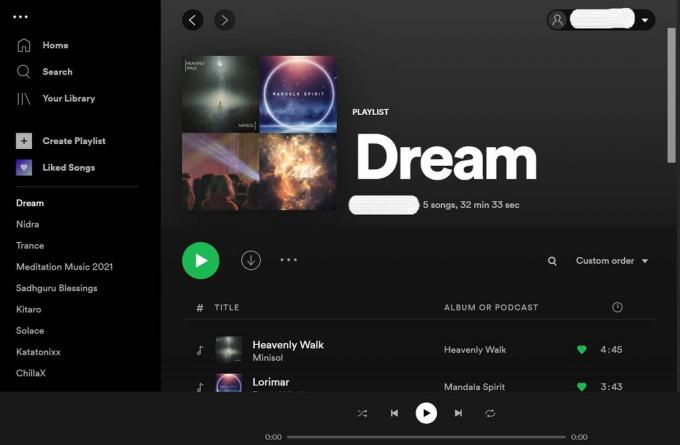
Pentru a ajunge la vechea interfață de utilizare, trebuie să faceți o mică modificare în fișierul de configurare al aplicației desktop Spotify. Acest fișier este ușor accesibil pe computerul dvs., indiferent de sistemul de operare pe care îl utilizați.
Treceți la Spotify Classic UI pe sistemul de operare Windows
Dacă utilizați un computer Windows, urmați acest ghid.
- Deschideți exploratorul de fișiere
- mergeți la următoarea cale pe care am menționat-o mai jos
- C: \ Users \ Username \ AppData \ Roaming \ Spotify \ prefs
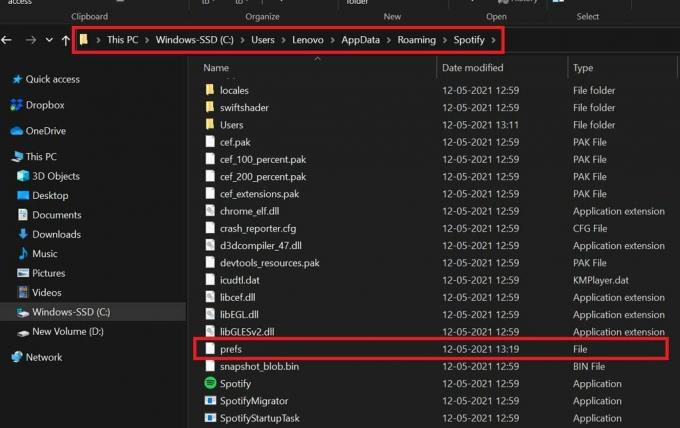
- Deschideți fișierul prefs folosind aplicația Notepad
- În acel fișier preferați, adăugați această linie.
ui.experience_override = ‘’ clasic ”
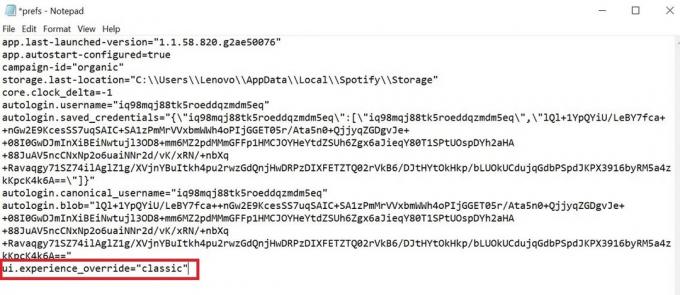
Notă: În comandă înlocuiți numele de utilizator cu numele de utilizator special pe care îl utilizați pentru computer.
De asemenea, nu uitați că în File Explorer trebuie să activați Fișierele ascunse sub opțiunea Vizualizare din bara de meniu. Acest lucru vă va permite să accesați folderul AppData.
Reclame
După ce treceți la UI-ul clasic Spotify folosind pașii de mai sus, veți avea bara de căutare în partea de sus a ecranului. aici este o captură de ecran de pe Spotify după ce am executat modificarea la AppData.
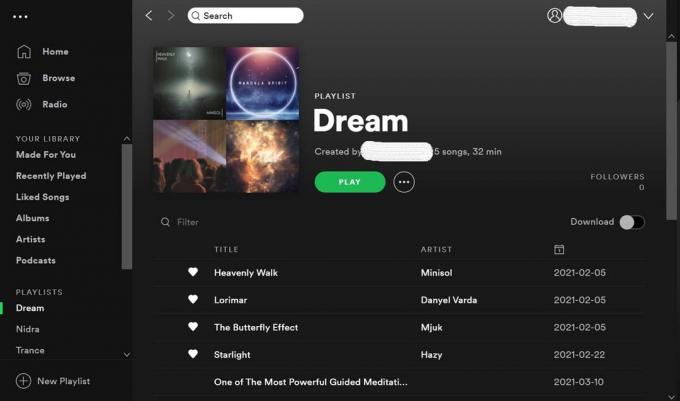
Trecerea la Spotify Classic UI pe Linux
Pe Linux, procesul de revenire la interfața clasică de interfață pentru desktop Spotify este același ca și în Windows.
Reclame
- navigheaza catre acasă / $ USER / .config / Spotify / prefs
- În fișierul prefs adăugați ui.experience_override = ‘’ clasic ”
Cum să treceți la interfața mai veche Spotify pe Mac OS
Dacă sunteți pe un MacBook sau iMac, atunci iată pașii pe care trebuie să îi urmați pentru a schimba Spotify la interfața sa de utilizare clasică.
- Căutare lansare
- Pe panoul din stânga faceți clic pe numele dvs. de utilizator
- Veți vedea toate folderele inclusiv vor apărea
- Acum faceți vizibile fișierele ascunse ale Bibliotecii apăsând Comandă + Shift +.
- Click pe Bibliotecă > Suport aplicatie > Spotify > prefs
- După cum ați văzut pașii pentru Windows și Linux, la fel trebuie să faceți aici
- În fișierul prefs adăugați linia.
ui.experience_override = ‘’ clasic ”
Pentru toate sistemele de operare, asigurați-vă că reporniți aplicația Spotify după ce ați modificat fișierul prefs. După repornire, Spotify va reveni la interfața sa de utilizare clasică pentru desktop.
Încercați acest ghid pentru computerul dvs. dacă găsiți noua interfață UI a Spotify mai puțin interactivă și mai utilă.
Articole similare
- Cum să ștergeți toate melodiile Spotify
- Problemă lentă a aplicației Desktop Spotify: Cum se remediază
- Nu pot reda muzică în aplicația Spotify: Cum se remediază
![Cum să reveniți la UI-ul clasic Spotify Desktop [Ghid]](/uploads/acceptor/source/93/a9de3cd6-c029-40db-ae9a-5af22db16c6e_200x200__1_.png)

![Cum se instalează stoc ROM pe Camfone Hero H9 [fișier firmware]](/f/dd9f6c2ed9c38278f809eb1854ed24b5.jpg?width=288&height=384)